Як включити диспетчер задач, якщо він відключений адміністратором, поради на всі випадки життя
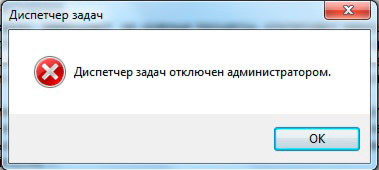
Деякі адміністратори, так само можуть заборонити доступ до менеджера процесів, щоб користувачі не закривали життєво важливі елементи системи і антивірусні утиліти. Щоб скористатися інструкціями, в обох випадках буде потрібно адміністративний доступ до ОС Windows 7.
У такій ситуації відкрити диспетчер задач гарячими клавішами можна, а при запуску taskmgr.exe вискакує вікно обмеження наступного вмісту: «диспетчер задач відключений адміністратором».
Є методи повторного включення менеджера, як стандартні, так і сторонні програми. Після прочитання виберіть зручний спосіб для себе, включіть диспетчер задач і видаліть шкідливе ПЗ.
Включення через вікно зміни групової політики
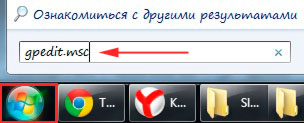
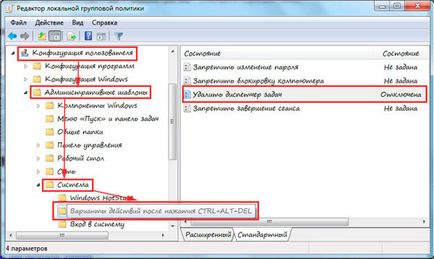
У правій панелі двічі клацніте лівою кнопкою на «видалити диспетчер задач». Виберіть в новому вікні або «не задано», або «відключити», так як опція «включити» забороняє виклик. Клацніть "застосувати», OK.
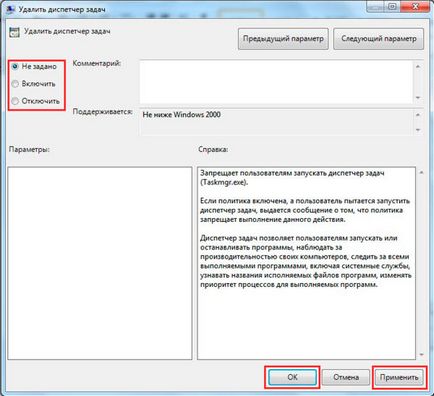
Включити диспетчер задач на Windows 7 можна за допомогою реєстру. Вам треба дістатися до розділу для зміни налаштувань.
1. Натисніть Win + R, надрукуйте regedit і натисніть enter.

2. При появі контролю облікових записів натисніть OK. Знайдіть і виберіть підрозділ System, який знаходиться глибоко в реєстрі (повний шлях на зображенні).
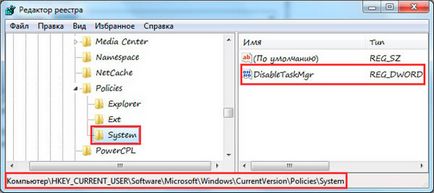
3. У правій стороні вікна клацніте двічі лівою кнопкою по DisableTaskMgr. Виправте значення 1 на 0, натисніть OK. Ви також можете видалити параметр DisableTaskMgr, якщо в майбутньому він не знадобиться.

Не всі користувачі хочуть ритися в реєстрі, тому я зробив готові файли (.reg) для включення і про всяк випадок для відключення диспетчера задач.
- Скачайте архів тут, розпакуйте його.
- Запустіть Enable_DZ.reg для включення або Disable_DZ.reg для виключення менеджера процесів.
- У попереджувальному вікні тисніть ТАК, після успішного злиття клікніть OK.
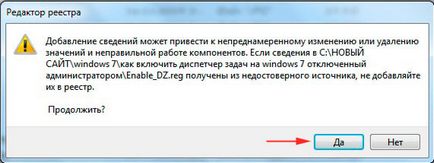
Включаємо диспетчер задач через cmd
Прибрати повідомлення про те, що диспетчер задач відключений адміністратором на Windows 7 можливо із застосуванням cmd.
1. Запустіть командний рядок Windows 7 з правами адміністратора.
2. Скопіюйте текст нижче і натисніть enter.
REG add HKCUSoftwareMicrosoftWindowsCurrentVersionPoliciesSystem / v DisableTaskMgr / t REG_DWORD / d 0 / f
3. Після успішного завершення запустіть диспетчер задач з командного рядка і закрийте вікно.
Для багаторазового використання практично створити файл txt і задати ім'я, скопіювати в нього синтаксис вище і зберегти. Далі змінити розширення на bat і при натисканні правої кнопки запускати від адміністратора.
Програми RegTickPro і TaskMgrED
Дані програми автономні, тобто не вимагають установки. За допомогою RegTickPro змінити якомога більше параметрів, а TaskMgrED, призначена виключно, щоб відключити і включити диспетчер задач Windows 7. RegTickPro слід використовувати так:
- Скачайте утиліту тут.
- Запустіть RTP.exe.
- В її вікні перейдіть в System 1 і приберіть галочку з DisableTaskManager. Натисніть Apply і закрийте вікно.
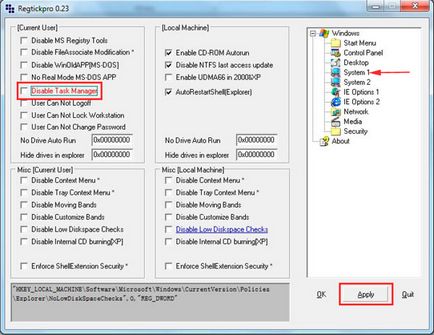
Для програми TaskMgrED виконайте кроки:
- Скачайте її тут.
- Відкрийте TMED.exe.
- В інтерфейсі є 3 кнопки. Disable - відключення, Enable - включення диспетчера задач, Close - закриття вікна. Натисніть Enable і в повідомленні OK.
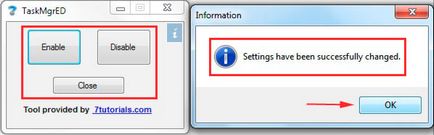
Примітка: Щоб уникнути проблем відкривайте обидві програми від імені адміністратора.
Як бачите не складно включити диспетчер задач на Windows 7, якщо він відключений адміністратором. Використовуйте будь-який зручний спосіб. Якщо у Вас немає антивірусної програми, встановіть її або видаліть стару версію і поставте більш надійну систему захисту. Так само рекомендується після усунення проблеми просканувати систему на шкідливе ПЗ, тому що не факт, що під час наступного запуску ПК Вас не зачепить неприємність знову. Казуси відбуваються різні, наприклад, в диспетчері завдань можуть зникнути вкладки, але повернути їх не складає особливих труднощів.